Adobe PDF (que es la abreviatura de Formato de documento portátil) es en realidad uno de los tipos de archivos más comunes en la web hoy en día. ¿Por qué? Sencillo, queridos amigos: un PDF es la forma más sencilla de mantener el formato en cualquier tipo de documento. Digamos, por ejemplo, que crea un boletín con Microsoft Word y lo guarda en el formato predeterminado de Word. Envía su boletín y la mitad de las personas que intentan leerlo NO usan Microsoft Word. Es posible que se pierda gran parte del formato y del arduo trabajo y el documento resulte ilegible. Al convertir su documento en un archivo PDF, se asegurará de que todo se vea exactamente como cuando lo terminó. Este es un formato sencillo para trabajar y convertir archivos y hay muchos programas gratuitos disponibles para abrirlos.
El IRS es un gran ejemplo de dónde puede encontrar un documento PDF. Si visita su sitio web e intenta descargar cualquier tipo de formulario o instrucciones, recibirá un archivo PDF. Algunos de sus formularios, así como los que se encuentran en miles de otros sitios web, se pueden completar directamente en línea. Estos utilizan una función llamada Campos de formulario que le permite hacer clic en un cuadro (por ejemplo, para ingresar su nombre o dirección) e ingresar la información apropiada antes de guardar.
Sin embargo, a veces es posible que deba firmar, fechar y devolver un formulario PDF a una empresa, como una que se ocupa de sus necesidades de seguro o atención médica. Si has intentado hacerlo online porque no quieres imprimir el documento, firmarlo y escanearlo, es posible que hayas querido golpearte la cabeza contra una o dos paredes. Descubrir esto puede ser una pesadilla al principio. Sin embargo, le mostraré cómo lograrlo en unos pocos pasos rápidos y sencillos.
Cómo descargar, firmar y enviar por correo electrónico un documento PDF
Primero, necesitarás descargar Adobe Acrobat Reader DC gratuitamente. Una vez que haya instalado el programa, ábralo y luego use el «Abrir documento» opción para elegir su PDF que ya debería haber guardado en su computadora o computadora portátil desde su correo electrónico.
Con el documento abierto, mira a la derecha y elige el “Completar y firmar” opción. En la barra de herramientas que aparece, haga clic en el «Signo» entonces escoge «Agregar una firma».
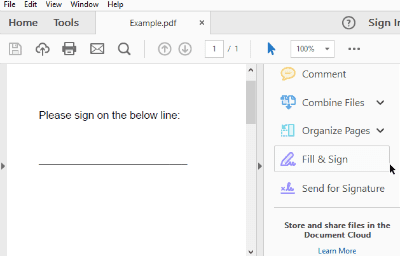
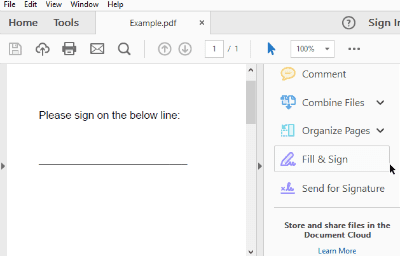
Hay tres opciones para agregar una firma. La más sencilla es simplemente introducir su nombre y permitir que Adobe lo convierta en una «firma». Obviamente esto no se verá así SU firma: la forma en que firma su propio nombre. Si bien esto es legal y aceptable en la mayoría de los casos, no es la opción más segura.
El segundo método consiste en utilizar el ratón o el dedo (si utiliza un dispositivo con pantalla táctil) para dibujar su firma usted mismo y luego insertarla. Probé este método antes de usar un mouse. Permítanme decir esto: nunca he logrado que mi firma se parezca en nada a lo que realmente es cuando la escribo en papel… ¡ni siquiera cerca!
El último método consiste en firmar físicamente su nombre con tinta oscura sobre papel blanco. Escanee este documento a su computadora como una imagen, luego descárguelo siempre usando lo anterior. “Crear una firma” función.
Una vez que haya terminado de crear su firma, haga clic en el botón «Aplicar» para agregarlo al documento. Asegúrate de conservar la caja. «Guardar firma» marcada para que puedas reutilizar esta misma firma en el futuro en otros documentos. (Lo encontrarás rápidamente en el «Signo» la próxima vez deberá seguir este proceso). Coloque la firma en la ubicación apropiada del PDF haciendo clic en ella con el mouse, manteniendo presionado el botón izquierdo del mouse y arrastrando la firma a la ubicación apropiada.
Una vez que haya terminado de firmar el documento, guárdelo en su computadora haciendo clic en «Depósito» en la esquina superior izquierda, luego eligiendo «Para salvaguardar.» Nombra el archivo como quieras y guárdalo en una ubicación que recuerdes. Vuelve a tu correo electrónico y adjúntalo con una respuesta a la persona que te envió el documento en primer lugar, ¡y listo!
Sé que esto puede parecer difícil y llevar mucho tiempo simplemente leyendo las instrucciones, pero en realidad no lo es. Solo le llevará unos momentos configurar su firma y guardarla. Una vez hecho esto, ¡la mitad de la batalla estará ganada!